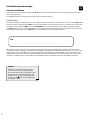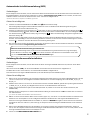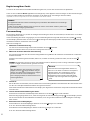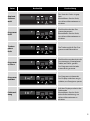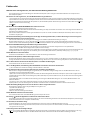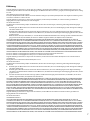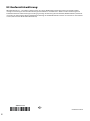de
Installationsanweisungen

2
Installationsanweisungen
Vor der Installation
Zuerst müssen Sie die kostenfreie Applikation B-Live auf ihr Smartphone/Tablet herunterladen (Google Play® oder App-
Store®) und installieren.
Die Applikation führt Sie Schritt für Schritt durch den Installationsvorgang.
Sie benötigen:
Einen Wireless Router, 2.4 Ghz Wi-Fi b/g/n, der ständig mit Internet verbunden ist. Am besten wäre, wenn dieser WPS (Wi-Fi
Protected Setup) unterstützt. Wenn WPS nicht durch Ihren Router unterstützt wird, notieren Sie sich bitte den Namen Ihres
drahtlosen Heimnetzwerks (SSID) und seines PASSWORTS. Diese werden während des Installationsvorgangs benötigt.
Die SAID-Nummer, die sich auf einem Aufkleber an der Kante der Gerätetür bendet und in einem Menü des Geräts ange-
zeigt wird. Bitte übertragen Sie die SAID-Nummer vom Aufkleber in die nachstehende Tabelle.
SAID:
.................................................................................................................................
Überprüfen Sie bitte, bevor Sie den Installationsvorgang beginnen, ob das Funksignal Ihres Routers das Gerät erreicht.
Verwenden Sie einen Computer, ein Tablet oder Smartphone, das nur mit dem WLAN-Router verbunden ist. Legen Sie den
Apparat nahe an das Gerät. Önen Sie eine beliebige Internetseite im Browser und überprüfen Sie, ob diese schnell und
richtig geladen wird. Wenn die Internet-Verbindung Ihres Hause korrekt funktioniert, die Seite jedoch nicht heruntergela-
den wird, ist möglicherweise die Installation eines WLAN-Verstärkers erforderlich (nicht im Lieferumfang enthalten).
HINWEIS:
Nachdem der Installationsvorgang abge-
schlossen ist, können Sie die Funktionen
Ihrer Geräte überwachen. Schließen Sie zum
Freigeben der Fernverwaltung die Tür und
drücken Sie die Taste. Die Anzeige leuch-
tet auf und Sie können von der Applikation
aus Befehle senden.
de

3
Automatische Installationsanleitung (WPS)
Sie benötigen:
Einen Computer oder ein Tablet, der/das mit Ihrem drahtlosen Heimnetzwerk oder direkt mit dem Internet verbunden ist.
Einen WLAN-Router, der mit Internet verbunden ist und die „Smart Appliance ID” (SAID) Ihres Live-Geräts, die auf einem
Aufkleber auf der Innenseite der Gerätetür oder an der Seite der Tür aufgedruckt ist.
*) Der Router muss auf einer Frequenz von 2.4 GHz (b/g/n) arbeiten.
Gehen Sie wie folgt vor:
1. Drücken Sie auf Ihrem WLAN-Router die WPS-Taste (Wi-Fi Protected Setup).
Eine Anzeigelampe beginnt auf Ihrem Router zu blinken. Sehen Sie bei Bedarf die Bedienungsanleitung Ihres
WLAN-Routers für weitere Informationen ein.
2. Drücken Sie auf Ihrem Smart-Gerät die Taste
und halten Sie diese 3 Sekunden lang gedrückt. Das Display zeigt
und die WLAN-Anzeige blinkt, während sich Ihr Gerät mit Ihrem Router verbindet. Wenn das Gerät erfolgreich an
den lokalen Router angeschlossen wurde, zeigt das Display . Wenn die Verbindung erfolgreich hergestellt wurde
blinkt die Anzeige .
Wenn diese Phase abgeschlossen wurde, wird erfolgt eine kurze akustische Rückmeldung und das Gerät ist dann ver-
bunden. Standardmäßig ist die Fernverwaltung deaktiviert. Drücken Sie zum Starten der Fernverwaltung Ihres Gerätes
die Taste
. Sie können nur zum Abschnitt Fernverwaltung weitergehen.
3. Bei weiteren Smart-Geräten wiederholen Sie für jedes einzelne die Schritte des beschriebenen Verfahrens. Andernfalls
fahren Sie beim Abschnitt Registrierung Ihres Geräts fort.
Wenn Ihr Gerät keine Verbindung herstellen kann.
Wenn keine Verbindung zwischen Ihrem Gerät und dem Router hergestellt werden kann, zeigt das Display
nach 2 Minuten 3 Sekunden lang
und das Gerät wechselt in den Micro Access Point Modus. Dann müs-
sen Sie der ANLEITUNG FÜR DIE MANUELLE INSTALLATION folgen.
Anleitung für die manuelle Installation
Sie benötigen:
Einen Computer oder ein Tablet, der/das über Funk mit Ihrem hauseigenen WLAN verbunden ist (nicht mit einem Ether-
net-Kabel).
Ihre Smart-Geräte ID (SAID), die auf einem Aufkleber auf der Türinnenseite Ihres Gerätes aufgedruckt ist.
Die MAC-Adresse Ihres Smart-Gerätes, die auf demselben Aufkleber aufgedruckt ist.
Den Namen Ihres hauseigenen WLAN-Netzwerks (oder SSID-Nummer) und Ihr WLAN-Passwort.
Gehen Sie wie folgt vor:
1. Rufen Sie von Ihrem Computer oder Smartphone/Tablet die Einstellungen Ihres hauseigenen WLAN-Netzwerks auf und
sehen Sie sich die Liste der verfügbaren drahtlosen Netzwerke an. Ihr Gerät empfängt eine SSID wie WP_88_A1_23_
B3_66_C3.
2. Wählen Sie Ihr Gerät aus der Liste aus. Es ist durch die Zeichen der MAC-ADRESSE, jedoch ohne Spalten gekennzeichnet
(z. B. WP_88_A1_23_B3_66_C3). Möglicherweise müssen Sie die Netzwerkliste aktualisieren.
3. Geben Sie in die Netzwerk Passphrase die SAID*)-Nummer ein, wobei Sie die ersten drei Zeichen entfernen (wie
44444A123B).
Wichtig: Bei dieser Passphrase ist auf die Groß-/Kleinschreibung zu achten. Klicken Sie OK und verbinden Sie sich dann
mit dem Netzwerk.
*) Sie können die SAID-Nr. auf dem Aufkleber auf der Türkante nden.
4.
Önen Sie einen Internet-Browser. Wenn nichts erscheint, tippen Sie „“192.168.10.1” in den Adress-Balken und drücken Enter.
Wählen Sie aus der Dropdown-Liste der verfügbaren Netzwerke den Namen Ihres hauseigenen WLAN-Netzwerks aus.
Wenn das hauseigene WLAN-Netzwerk unsichtbar ist, wählen Sie WEITERE und geben seinen Namen und Sicherheits-
protokoll von Hand ein. Geben Sie, falls verlangt, die Passphrase für Ihr hauseigenes WLAN-Netzwerk ein und drücken
Sie OK.
5. Rufen Sie Ihre WLAN-Einstellungen auf und önen Sie erneut die Anzeige der verfügbaren Netzwerke. Stellen Sie
sicher, dass Ihr Computer wieder mit Ihrem hauseigenen WLAN-Netzwerk verbunden ist. Ist er das nicht, wählen Sie Ihr
hauseigenes WLAN-Netzwerk aus und verbinden Sie sich.
6. Fahren Sie mit REGISTRIERUNG IHRES GERÄTS fort.

4
Registrierung Ihres Geräts
Sie müssen Ihr Smart-Gerät in Ihrem Benutzerkonto registrieren, um von den Smart-Features zu protieren.
Laden Sie unsere ozielle B-Live-Applikation von Google Play® oder AppStore® herunter. Folgen Sie diesen Anweisungen,
um ein neues Benutzerkonto einzurichten und fügen Sie Ihr Gerät hinzu. Sie benötigen dazu Ihre SAID*).
*) Y6ptSAID, ein 13 Zeichen langer Code, der sich auf einem Aufkleber auf der Türkante bendet.
HINWEIS:
Die Applikation hilft Ihnen bei der Erstellung Ihres persönlichen Benutzerkontos und der Regis-
trierung Ihres Geräts.
Sollten Sie Ihren Wireless Router tauschen (oder ein anderes Smart-Gerät erhalten), müssen Sie
diesen Installationsvorgang wiederholen.
Fernverwaltung
Das Ziel dieser Anleitung ist es, Sie bei der richtigen Verwendung des Geräts zu unterstützen, nachdem dieses an das Netz-
werk angeschlossen wurde.
In dieser Anleitung wird davon ausgegangen, dass die Verbindung bereits hergestellt wurde und das Symbol
ständig
auf dem Display leuchtet. Stellen Sie sicher, dass die Anzeige auf dem Display leuchtet. Wiederholen Sie andernfalls das
Installationsverfahren (automatisch oder manuell).
Gehen Sie wie folgt vor:
1. Aktivieren Sie die Fernsteuerung.
Sie müssen das Fernsteuerungs-Feature durch Drücken der Taste
aktivieren.
Wenn die Funktion aktiviert ist, leuchtet die Anzeige über der Taste
.
2. Önen Sie die Tür bei aktivierter Fernsteuerung.
Aus Sicherheitsgründen muss die Fernsteuerungsfunktion bei geöneter Tür automatisch innerhalb von 3 Sekunden
deaktiviert werden.
Damit die Fernsteuerung aktiviert bleibt, sollten Sie, nachdem Sie die Tür geschlossen haben, erneut die Taste
drücken.
HINWEIS: Die Maschine erinnert Sie daran, die Funktion wieder zu aktivieren, indem sie einige Sekunden lang kurze
„Pieptöne“ abgibt, nachdem die Tür geschlossen wurde.
HINWEIS:
Auch bei aktivierter Fernsteuerung ist es immer
möglich, die Taste
einige Sekunden lang zu
drücken und dadurch das Programm zu stoppen.
Das Gerät wechselt in die Trockenphase.
Dieser Vorgang deaktiviert automatisch die Fern-
steuerungsfunktion.
3. Statusliste
Wie in Abschnitt 1 beschrieben, kann bei aktivierter Fernverwaltungsfunktion die Information über den Maschinensta-
tus über das Smartphone/Tablet kontrolliert und geändert werden.
Dennoch beschreiben das Bedienfeld und das Display den allgemeinen Gerätestatus entsprechend der Tabelle auf der
nächsten Seite.
4. Trennen der Netzwerkverbindung des Geräts.
Zum Trennen und löschen des WLAN-Speichers drücken Sie die Taste
länger als 10 Sekunden.
Wenn der Vorgang abgeschlossen ist, ertönt ein langer Ton und die Verbindungsanzeige
auf dem Display erlischt.
Um das Gerät wieder mit dem Netzwerk zu verbinden, muss das gesamte Verfahren wieder von Beginn an durchge-
führt werden.
5. Deaktivieren des Funkempfängers.
Zum Deaktivieren des Funkempfängers drücken Sie die Taste
länger als 5 Sekunden.
Es ist eine akustische Rückmeldung hörbar.
Zum Aktivieren des Funkempfängers drücken Sie die Taste
länger als 3 Sekunden.
Es ist eine akustische Rückmeldung hörbar.
WICHTIG!
Wenn die Fernsteuerungsfunktion aktiviert ist,
können Sie das Gerät nur über Ihr Smartphone/
Tablet betätigen. Das Gerätedisplay ist dann
abgeschaltet und es ist keine Bedienung am
Bedienfeld gestattet (die Maschine gibt kurze
„Pieptöne“ ab, wenn irgendeine Taste gedrückt
wird).

5
Status Bedienfeld Beschreibung
Geplante
Startvor-
wahl
Der Start des Geräts ist gep-
lant.
Kontrollieren Sie das Gerät,
um nähere Informationen zu
erhalten.
Programm
läuft
Die Maschine hat das Pro-
gramm begonnen
Kontrollieren Sie das Gerät,
um nähere Informationen zu
erhalten.
Trocken
-
phase
läuft
Die Trocknung läuft. Das Pro-
gramm endet demnächst.
Programm
in Pause
Die Maschine wurde durch die
Fernsteuerung (Smartphone/
Tablet) auf Pause gestellt.
Das Programm wird wieder
automatisch gestartet.
Programm
beendet
Das Programm ist beendet.
Das Display wird dann ausge-
schaltet, um Energie zu sparen.
Fehlermel
-
dung
Auf dem Display erscheint der
Fehlercode.
Kontrollieren Sie das Gerät
oder die Kurzanleitung, um
nähere Informationen zu
erhalten.

6
Fehlersuche
Wie kann man sich vergewissern, dass die Internetverbindung funktioniert?
Der Kunde kann die Internetverbindung mit dem Tablet/Smartphone (oder sonstigen Heimnetzwerk-Geräten wie: Computer und
Notebook) überprüfen.
Wie können Sie sich vergewissern, dass Ihre WLAN-Funktion eingeschaltet ist?
1) Der Kunde kann die Internetverbindung mit dem Tablet/Smartphone (oder sonstigen tragbaren Heimnetzwerk-Geräten) überprüfen.
2) Der Kunde kann einen PC oder ein Smartphone für die Suche nach einem Netzwerk verwenden und sehen, ob sein Netzwerk sichtbar ist.
3) Bedienerschnittstelle des Geräts (UI): Überprüfen Sie, dass das WLAN-Symbol dauerhaft eingeschaltet ist und bei Geräten mit Taste
aktivieren Sie bitte die Fernsteuerung
(LED
ON).
Wie nden Sie Ihren WLAN-NETZWERK-Namen und das Passwort?
Sehen Sie die Kundenunterlagen des Routers ein.
Empfehlungen: Manchmal kann der Kunde durch Verwendung der “http://IP Nummer” des Routers von einem angeschlossen Gerät auf
das Router-Setup Zugri erhalten.
Üblicherweise führt ein Router-Schild Login-Informationen an, um von einem verbundenen Gerät (PC oder Tablet) auf die Setup-Seite
des Routers zu gelangen.
Wie kann die Verbindung des Haushaltsgeräts mit der App wiederhergestellt werden, nachdem Änderungen an den hauseigenen
Netzwerkeinstellungen vorgenommen wurden?
Erster Schritt: Löschen Sie die vorhergehende Installation aus dem Gerät (Netzwerkanbindung beseitigen)
Geschirrspüler: Drücken Sie ca. 10 Sek. lang die Taste , bis Sie den 3. Piepton hören, um die vorhergehende Installation zu löschen.
Zweiter Schritt: Netzwerkanbindung des Geräts wiederherstellen (wiederholen Sie den Installationsvorgang wie auf Seite 2 beschrieben).
Wie kann die WLAN-Verbindung bei Ihrem Gerät eingerichtet werden?
Sehen Sie für detaillierte Informationen die Anleitung ein. Es gibt zwei verschiedene Vorgehensweisen bei jedem Gerät:
1) Verwenden Sie das WPS-Verbindungsverfahren (Wi-Fi Protected Setup).
2) Wenn das Gerät nicht innerhalb der ersten 20 Minuten nach dem Einschalten des Geräts angebunden wird, ist über das Netzwerk eine
Kongurations-Webseite zugänglich, die vom Gerät generiert wird (WP_”MAC Adresse”, zum Beispiel WP_88_E7_12_00_28_3C).
Welche WPS-Version wird unterstützt?
Das Gerät unterstützt WPS 2.0 oder höher. Prüfen Sie bitte die Unterlagen des Routers.
Wie kann man überprüfen, ob Daten übertragen werden?
Nachdem das Netzwerk die Versorgung getrennt hat, warten Sie 20 Sek. und dann schalten Sie das Gerät erneut ein. Überprüfen Sie, ob
die App den Bedienerschnittstellen-Status (UI) des Geräts zeigt. Aktivieren Sie die Fernsteuerung und prüfen Sie den Status beim Gerät.
Gibt es Unterschieden zwischen Android & iOS (Telefon- und Tablet-Ausführungen)?
Für das Gerät macht dies keinen Unterschied.
Gibt es die Möglichkeit, die Anbindung über 3G-Mobilfunk anstatt über einen Router herzustellen?
Ja, aber Cloud-Dienste wurden für ständig verbundene Geräte entwickelt.
Wie groß kann der Abstand vom Router zum Gerät sein (ein Zimmer/zwei Zimmer)?
Üblicherweise erfolgt die Abdeckung für wenige Räume, aber das WLAN-Funksignal hängt stark von den Wandmaterialien ab. Die
Signalstärke kann wie folgt überprüft werden:
1) Wenn keine Funkversorgung besteht, kann der Kunde die Verbindungsstärke mit Tablets/Smartphone (oder andere tragbare Heim-
netzwerk-Geräte) in der Nähe des Haushaltsgeräts prüfen (zum Beispiel spezielle Software-Tools, die aus dem Internet heruntergeladen
werden können).
2) Auf dem Markt gibt es viele Geräte zur Erweiterung der hauseigenen WLAN-Abdeckung wie: Access Point, WLAN-Verstärker und
Powerline-Brücke.
3) Stellen Sie sicher, dass andere verbundene Geräte nicht die gesamte Internet-Bandbreite verwenden.
4) Überprüfen Sie, dass die Höchstgrenze des Routers im Hinblick auf die anschließbaren Geräte nicht überschritten wird.
Welche Einstellung/Konguration muss bei der Router-Software eingestellt werden?
Bei der Router-Software müssen folgende Optionen freigeben sein:
1) 2,4 GHz aktiv, WLAN b/g/n
2) DHCP und NAT aktiviert.
Prüfen Sie bitte die Unterlagen des Routers.
Welche WLAN-Protokolle werden unterstützt?
Der installierte Wi-Fi-Funk unterstützt WLAN b/g/n für europäische Länder.
Die Anzeige
blinkt. Die Applikation verbindet sich nicht mit dem Gerät.
Der Router ist nicht mit Internet verbunden. Prüfen Sie die Internetverbindung des Routers mit dem Tablet/Smartphone (oder sonstigen
Heimnetzwerk-Geräten wie: Computer und Notebook).
Stromausfall, Stromunterbrechung.
Das Gerät deaktiviert die Fernsteuerung und funktioniert weiter, wie wenn keine WLAN-Verbindung vorliegt.
Wenn Sie das Gerät einmal angeschlossen haben, bleibt es auch vernetzt, wenn der Strom ausfällt, Sie das Gerät bewegen oder sogar
eine gewisse Zeit einlagern.
Verbindung mit dem Router fehlgeschlagen.
Wenn eine ungültige Rückmeldung vom Router empfangen wird oder ein Verbindungs-Timeout auftritt, zeigt das Display 3 Sek. lang
. Dann geht das Gerät wieder in den OFF-Modus und setzt Ihr Smart-Gerät wieder auf die Werkseinstellungen zurück.

7
Erklärung
Folgende Erklärungen beziehen sich auf die Teile dieser Software, die zum Teil auf FreeRTOS V7.0.2, http://www.freertos.org basieren. Die
Verwendung dieser Software wird durch die Bedingungen von GNU General Public License V. 2 geregelt, die unter folgender Adresse verfüg-
bar sind:
http://www.gnu.org/licenses/gpl-2.0.html.
Eine Kopie des Quellcodes für die Software kann auf schriftliche Anfrage an [email protected] unter Angabe des Namens gemein
-
sam mit der Lieferadresse erhalten werden.
Folgende Erklärungen beziehen sich auf jene Teile der Software, die durch Eclipse Foundation, Inc. urheberrechtlich geschützt sind.
Copyright © 2007, Eclipse Foundation, Inc. und Lizenzgeber.
Alle Rechte vorbehalten.
Die Weitergabe und Verwendung in Quell- und Binärform, mit oder ohne Veränderungen, sind zulässig, sofern folgenden Bedingungen
erfüllt sind:
• Bei Weitergabe des Quellcodes müssen vorstehender Urheberrechtshinweis, diese Liste mit Bedingungen und der folgenden Haftungs
-
ausschluss enthalten sein.
• Bei Weitergabe in Binärform müssen vorstehender Urheberrechtshinweis, diese Liste mit Bedingungen und der folgende Haftungs
-
ausschluss in der Dokumentation und/oder anderen Materialien, die im Rahmen der Weitergabe zur Verfügung gestellt werden, wieder-
gegeben werden.
• Weder der Name der Eclipse Foundation, Inc. noch die Namen der Mitwirkenden dürfen ohne vorherige spezielle schriftliche Genehmi
-
gung verwendet werden, um Produkte, die von dieser Software abgeleitet wurden, zu empfehlen oder zu bewerben.
DIESE SOFTWARE WIRD VON DEN URHEBERRECHTSINHABERN UND MITWIRKENDEN „WIE BESEHEN“ BEREITGESTELLT. JEGLICHE
AUSDRÜCKLICHE ODER STILLSCHWEIGENDE GEWÄHRLEISTUNG, EINSCHLIESSLICH, ABER NICHT BESCHRÄNKT AUF DIE STILLSCHWEI
GENDEN GARANTIEN DER HANDELSÜBLICHKEIT ODER EIGNUNG FÜR EINEN BESTIMMTEN ZWECK WIRD ZURÜCKGEWIESEN. IN KEINEM
FALL HAFTEN DIE URHEBERRECHTSINHABER ODER MITWIRKENDEN FÜR DIREKTE, INDIREKTE, ZUFÄLLIGE, SPEZIELLE, EXEMPLARISCHE
SCHÄDEN ODER FOLGESCHÄDEN EINSCHLIESSLICH, JEDOCH NICHT BESCHRÄNKT AUF DIE BESCHAFFUNG VON ERSATZWAREN ODER
DIENSTLEISTUNGEN; NUTZUNGSAUSFALL, DATENVERLUST, ENTGANGENEN GEWINN, ODER BETRIEBSUNTERBRECHUNG UNGEACHTET
DER URSACHE UND THEORETISCHER HAFTUNGSANSPRÜCHE, GLEICHGÜLTIG, OB VERTRAGSHAFTUNG, VERSCHULDENSUNABHÄNGIGE
HAFTUNG ODER DELIKTSHAFTUNG EINSCHLIESSLICH FAHRLÄSSIGKEIT ODER SONSTIGES, DIE IN IRGENDEINER ART UND WEISE AUS
DER NUTZUNG DIESER SOFTWARE RESULTIEREN, SELBST WENN AUF DIE MÖGLICHKEIT DERARTIGER SCHÄDEN HINGEWIESEN WURDE.
Teile dieser Software sind Copyright © von Sawtooth Consulting Ltd. 2006-2015 Alle Rechte vorbehalten.
Teile dieser Software sind Copyright © von Arrayent, Inc. 2015 Alle Rechte vorbehalten.
Folgende Erklärungen beziehen sich auf jene Teile der Software, die durch das Swedish Institute of Computer Science urheberrechtlich
geschützt sind.
Copyright © 2001-2004 Swedish Institute of Computer Science.
Alle Rechte vorbehalten.
Die Weitergabe und Verwendung in Quell- und Binärform, mit oder ohne Veränderungen, sind zulässig, sofern folgenden Bedingungen
erfüllt sind:
1. Bei Weitergabe des Quellcodes müssen vorstehender Urheberrechtshinweis, diese Liste mit Bedingungen und der folgenden Haftungs
-
ausschluss enthalten sein.
2. Bei Weitergabe in Binärform müssen vorstehender Urheberrechtshinweis, diese Liste mit Bedingungen und der folgende Haftungs
-
ausschluss in der Dokumentation und/oder anderen Materialien, die im Rahmen der Weitergabe zur Verfügung gestellt werden, wieder-
gegeben werden.
3. Der Name des Autors darf nicht ohne vorherige spezielle schriftliche Genehmigung verwendet werden, um Produkte, die von dieser
Software abgeleitet wurden, zu empfehlen oder zu bewerben.
DIESE SOFTWARE WIRD VOM AUTOR „WIE BESEHEN“ BEREITGESTELLT. JEGLICHE AUSDRÜCKLICHE ODER STILLSCHWEIGENDE GEWÄHR
LEISTUNG, EINSCHLIESSLICH, ABER NICHT BESCHRÄNKT AUF DIE STILLSCHWEIGENDEN GARANTIEN DER HANDELSÜBLICHKEIT ODER
EIGNUNG FÜR EINEN BESTIMMTEN ZWECK WIRD ZURÜCKGEWIESEN. IN KEINEM FALL HAFTET DER AUTOR FÜR DIREKTE, INDIREKTE,
ZUFÄLLIGE, SPEZIELLE, EXEMPLARISCHE SCHÄDEN ODER FOLGESCHÄDEN EINSCHLIESSLICH, JEDOCH NICHT BESCHRÄNKT AUF DIE
BESCHAFFUNG VON ERSATZWAREN ODER DIENSTLEISTUNGEN; NUTZUNGSAUSFALL, DATENVERLUST, ENTGANGENEN GEWINN, ODER
BETRIEBSUNTERBRECHUNG UNGEACHTET DER URSACHE UND THEORETISCHER HAFTUNGSANSPRÜCHE, GLEICHGÜLTIG, OB VER
TRAGSHAFTUNG, VERSCHULDENSUNABHÄNGIGE HAFTUNG ODER DELIKTSHAFTUNG EINSCHLIESSLICH FAHRLÄSSIGKEIT ODER SONS
TIGES, DIE IN IRGENDEINER ART UND WEISE AUS DER NUTZUNG DIESER SOFTWARE RESULTIEREN, SELBST WENN AUF DIE MÖGLICHKEIT
DERARTIGER SCHÄDEN HINGEWIESEN WURDE.
Folgende Erklärungen beziehen sich auf jene Teile der Software, die durch Marvell International Ltd. urheberrechtlich geschützt sind.
Copyright © Marvell International Ltd.
Alle Rechte vorbehalten.
HAFTUNGSAUSSCHLUSS
DIESE SOFTWARE WIRD VON DEN URHEBERRECHTSINHABERN UND MITWIRKENDEN „WIE BESEHEN“ BEREITGESTELLT. JEGLICHE
AUSDRÜCKLICHE ODER STILLSCHWEIGENDE GEWÄHRLEISTUNG, EINSCHLIESSLICH, ABER NICHT BESCHRÄNKT AUF DIE STILLSCHWEI
GENDEN GARANTIEN DER HANDELSÜBLICHKEIT ODER EIGNUNG FÜR EINEN BESTIMMTEN ZWECK WIRD ZURÜCKGEWIESEN. IN KEINEM
FALL HAFTEN DIE URHEBERRECHTSINHABER ODER MITWIRKENDEN FÜR DIREKTE, INDIREKTE, ZUFÄLLIGE, SPEZIELLE, EXEMPLARISCHE
SCHÄDEN ODER FOLGESCHÄDEN EINSCHLIESSLICH, JEDOCH NICHT BESCHRÄNKT AUF DIE BESCHAFFUNG VON ERSATZWAREN ODER
DIENSTLEISTUNGEN; NUTZUNGSAUSFALL, DATENVERLUST, ENTGANGENEN GEWINN, ODER BETRIEBSUNTERBRECHUNG UNGEACHTET
DER URSACHE UND THEORETISCHER HAFTUNGSANSPRÜCHE, GLEICHGÜLTIG, OB VERTRAGSHAFTUNG, VERSCHULDENSUNABHÄNGIGE
HAFTUNG ODER DELIKTSHAFTUNG EINSCHLIESSLICH FAHRLÄSSIGKEIT ODER SONSTIGES, DIE IN IRGENDEINER ART UND WEISE AUS
DER NUTZUNG DIESER SOFTWARE RESULTIEREN, SELBST WENN AUF DIE MÖGLICHKEIT DERARTIGER SCHÄDEN HINGEWIESEN WURDE.

8
Gedruckt in Italien
400010784558
de
EC-Konformitätserklärung:
Whirlpool Europe S.r.l. - Socio Unico, erklärt hiermit, dass dieses WLAN-fähige Haushaltsgerät die wesentlichen Anfor-
derungen und sonstigen relevanten Bestimmungen der Richtlinie 1999/5/EG vom 9. März 1999 über Funkanlagen und
Telekommunikationsendeinrichtungen und die gegenseitige Anerkennung ihrer Konformität (R&TTE-Richtlinie) erfüllt. Für
eine Kopie der vollständigen Original-Konformitätserklärung mit der R&TTE-Richtline wenden Sie sich bitte an den Kunden-
service (siehe Garantie für die Kontaktaufnahme).
-
 1
1
-
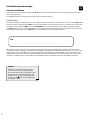 2
2
-
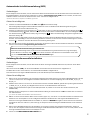 3
3
-
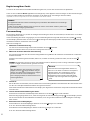 4
4
-
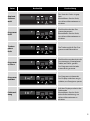 5
5
-
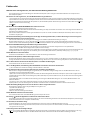 6
6
-
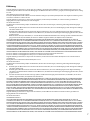 7
7
-
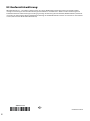 8
8